
如图所示,在形式模板中分别有带按钮的对话框,不带按钮的对话框,window、小部件
这里我们创建window。
一、布局分为 Vertical(垂直布局),Horizontal(横向布局),Grid(网格布局),Form(形式布局)
我们为什么要进行布局?因为我们希望按键大小能够随着窗口的大小变化而变化
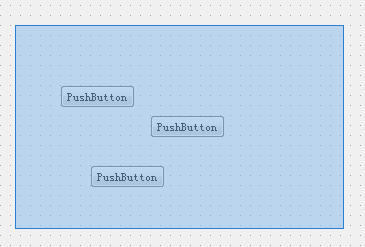 如图,我们加三个按钮,全选上,点击
如图,我们加三个按钮,全选上,点击  就会出现
就会出现 垂直布局,
垂直布局,
这是比较简单的设置方式其他布局也是类似,你可以按照自己的想法设计页面。
当我们完成布局后,可以用Ctrl+R预览效果,我会回发现,窗口变化按键并没有变化,这是因为我没有可能没有设置窗体的布局
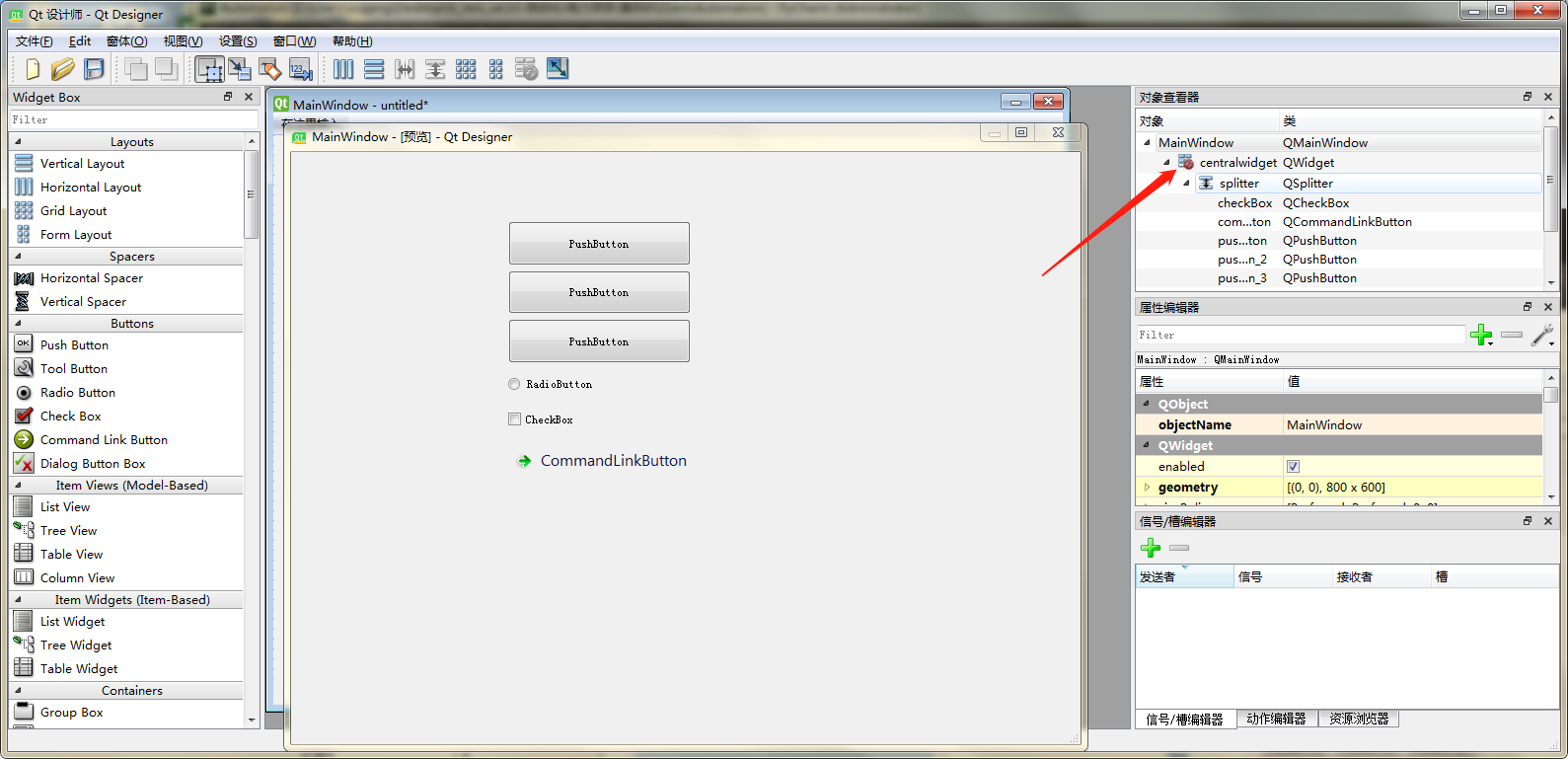
可直接点击图中标志,软化选择一种布局,可以进行水平、垂直、网格的任意一种(效果一样)。
至此已经完成了所有布局,按CTRL+R预览的时候拉大窗口,所有组件会随着窗口的变化而变化。
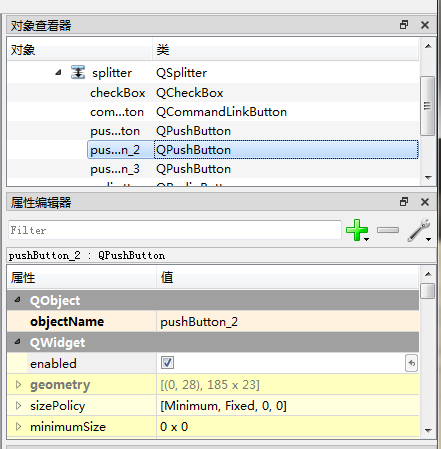
当我们完成初步布局后,可以点击选择控件,在右边的属性栏,设置属性,并进精细改变布局
我们以一个按钮为例:
- QObject
- objectName:对象名,既控件的名字
- QWidget
- enabled:这是一个开关,打开按钮可点击,反之不可选
- geometry:几何设定,提供X、Y、宽、高参数,可直接填写值
- sizePolicy:有水平策略,垂直策略,水平伸展,垂直伸展,顾名思义,就是设置按钮在不同布局下的显示大小
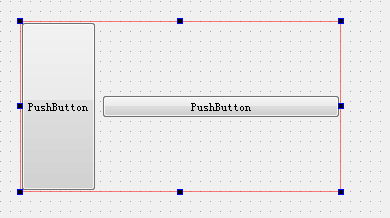
- minimumSize:最小大小,默认为0,0
- maximumSize:最大大小
- sizeIncrement:增加尺寸
- baseSize:基础尺寸
- palette:调色
- font:按钮字体样式
- cursor:选择鼠标悬浮到此是的样式
- mouseTracking:鼠标跟踪
- tabletTracking:平板跟踪
- focusPolicy:焦点策略
- contextMenuPolicy:菜单策略
- acceptDrops:下降接收(不知道啥用)
- toolTip:工具提示
- toolTipDuration:工具提示持续时间
- statusTip:状态提示
- whatsThis:whats is This
- accessibleName:名
- accessibleDescription:描述
- layoutDirection:布局方向
- autoFillBackground:自动填充背景
- styleSheet:sheet样式
- locale:语音
- inputMethodHInts:输入法提示
- QAbstractButton
- text:文本
- icon:图片
- iconSize:图片大小
- shortcut:快捷键
- checkable:可点击否?
- checked:点击状态
- autoRepeat:自动重复
- autoExclusive:自动唯一
- autoRepeatDelay:自动重复延迟
- autoRepeatInterval:自动重复间隔
- QPushBUtton
- autoDefault:自动默认
- default:默认
- flat:平(不突出按钮)
其中,布局的属性有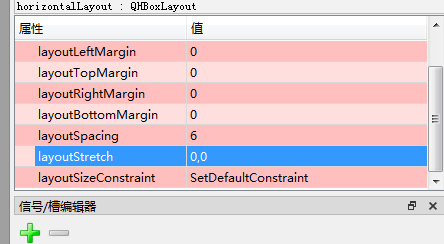 这个是布局的比例,比较有用。
这个是布局的比例,比较有用。